Daftar Fitur Baru PowerShell 7
Versi utama PowerShell berikutnya sudah keluar, dan membawa beberapa perubahan signifikan. Versi Ketujuh mencakup fitur-fitur seperti eksekusi paralel, mengimpor modul untuk eksekusi jarak jauh, operator baru, dan banyak lagi. Dalam posting ini, kami melihat semua fitur baru(New) di PowerShell 7.0 .
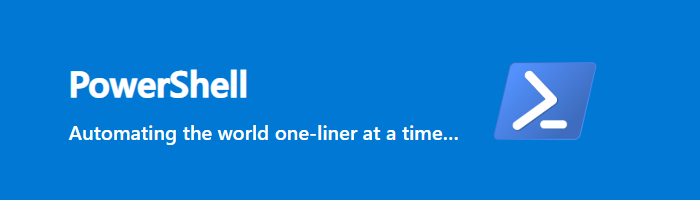
Perubahan Direktori PowerShell
Saat Anda menginstal PowerShell 7(install PowerShell 7) , itu akan menginstal ke direktori baru, dan berjalan bersama dengan PowerShell 5.1 . Jika Anda memutakhirkan dari PowerShell Core 6.x , maka direktori PowerShell 6 akan ditimpa , dan menghapus semua file yang tidak perlu. Berikut adalah daftar direktori yang harus Anda ketahui:
PowerShell 7 diinstal ke-
%programfiles%\PowerShell\7
Folder % programfiles %programfiles%\PowerShell\7 ditambahkan ke $env:PATH
Paket penginstal PowerShell 7 meningkatkan versi PowerShell Core 6.x sebelumnya :
PowerShell Core 6.x di Windows:(PowerShell Core 6.x on Windows:)
%programfiles%\PowerShell\6
digantikan olehÂ
%programfiles%\PowerShell\7
Linux:
/opt/microsoft/powershell/6
digantikan olehÂ
/opt/microsoft/powershell/7
macOS: Â (macOS: )
/usr/local/microsoft/powershell/6
digantikan oleh
/usr/local/microsoft/powershell/7
Fitur baru di PowerShell 7
Saya telah mencoba menjelaskan masing-masing fitur ini secara singkat dan bagaimana hal itu akan membantu pengguna (users)PowerShell . Namun, pastikan untuk membaca lebih detail di halaman resmi Microsoft .
- Paralelisasi pipa
- Operator baru
- ConciseView dan cmdlet Get-Error
- Pemberitahuan versi baru otomatis
- Panggil(Invoke DSC) sumber daya DSC langsung dari PowerShell 7
- Lapisan kompatibilitas
Selalu pastikan untuk memeriksa Variabel Lingkungan(Environment Variable) sebelum menguji kode yang sebenarnya.
1] Paralelisasi pipa
Anda sekarang dapat mengeksekusi atau menangani objek secara paralel alih-alih metode urutan saat menggunakan ForEach-Object -Parallel. Dalam posting kami tentang mencopot pemasangan WIM , metode ini dapat menurunkan tiga gambar WIM hanya dalam waktu kurang dari 10 detik, bukan hampir 25 detik saat dijalankan secara berurutan. Berikut adalah contoh kode untuk itu:
Get-WindowsImage -Mounted | foreach -Parallel {Measure-Command {Dismount-WindowsImage -Discard -Path $_.Path}}
2] Operator baru
Ada tiga operator baru— Ternary operator: a ? b : c, Pipeline chain operators: || and && and Null conditional operators: ?? and ??=.Ini berperilaku seperti berperilaku seperti pernyataan if-else yang disederhanakan. (behaves like a simplified if-else statement.)Mereka membuatnya mudah untuk menulis kode daripada menggunakan loop If-else sepanjang waktu.
3] cmdlet ConciseView(ConciseView) dan Get-Error
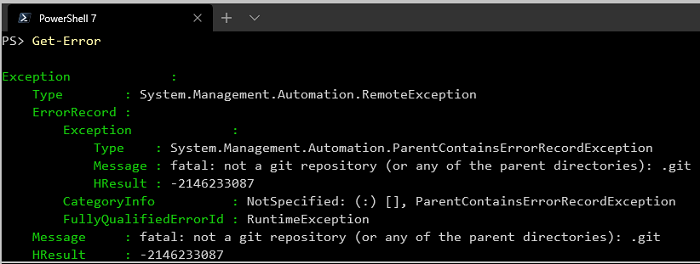
ConciseView adalah tampilan yang dapat dipilih pengguna yang diaktifkan sebagai tampilan default PowerShell 7 . Jika kesalahan bukan dari skrip, Anda akan menerima kesalahan satu baris. Namun, jika itu dari skrip atau ada kesalahan penguraian, Anda akan menerima pesan kesalahan multibaris, dan penunjuk yang menunjukkan di baris mana kesalahan itu terjadi.
Kemudian Anda memiliki cmdlet Get-Error baru yang dapat membantu Anda mendapatkan tampilan detail kesalahan saat diinginkan. Itu dapat menampilkan detail lengkap, termasuk pengecualian dalam, dari kesalahan terakhir yang terjadi.
$Error | Get-Error Get-Error -Newest 3 # Displays the last three errors that occurred in the session
4 ](] Automatic) Pemberitahuan versi baru otomatis
Dimulai dengan PowerShell 7 , sistem akan memeriksa pembaruan sekali sehari dan akan memberi tahu tentang versi baru jika tersedia. Informasi hanya ditampilkan pada awal sesi berikutnya. Ada tiga flag yang tersedia untuk PowerShell Update
- (Default )Rilis GA, Pratinjau, dan RC default
- Off  mematikan fitur notifikasi update
- LTS Â hanya memberi tahu pembaruan untuk rilis GA layanan jangka panjang ( LTS )
Jika Anda ingin mematikan pemberitahuan pembaruan di PowerShell 7 , jalankan perintah ini di jendela PowerShell .
$Env:POWERSHELL_UPDATECHECK = 'Off'
5] Panggil sumber daya DSC(Invoke DSC) langsung dari PowerShell 7
Cmdlet Invoke-DscResource menjalankan metode sumber daya PowerShell Desired State Configuration ( DSC ) tertentu. Ini adalah fitur eksperimental.
Using this cmdlet, configuration management products can manage Windows or Linux by using DSC resources. This cmdlet also enables debugging of resources when the DSC engine is running with debugging enabled.
6] Lapisan kompatibilitas
Ini memungkinkan pengguna PowerShell untuk mengimpor modul dalam sesi Windows PowerShell implisit. (Windows PowerShell)Dengan menggunakan ini, Anda akan dapat menjalankan perintah sebenarnya sebagai sesi di komputer jarak jauh dan mengembalikan hasilnya ke sesi lokal. Sekarang setelah mendukung pengimporan modul, Anda dapat menjalankan modul ini di komputer jarak jauh.
PowerShell adalah perangkat lunak sumber terbuka yang tersedia di Linux dan macOS juga. Sangat menyenangkan melihat begitu banyak fitur baru di PowerShell 7 , dan kami berharap ini terus berkembang. Anda dapat membaca lebih lanjut tentang itu di Microsoft(about it on Microsoft) .
Related posts
Instal & Ubah ke Bahasa Tampilan Baru di Windows 7 dengan Vistalizator
Instal & Ubah ke Bahasa Tampilan Baru di Windows 7 Home & Pro
Instal & Ubah ke Bahasa Tampilan Baru di Windows 7 Ultimate
Apa yang Baru Tentang Tema Windows 8? Mengapa Mereka Tidak Bekerja di Windows 7?
Disk Instal Windows 7 Hilang? Buat Yang Baru Dari Awal
Memecahkan masalah Windows Server Network connectivity melalui PowerShell
Microsoft PowerShell Script Browser membantu Anda menemukan sampel skrip dengan mudah
Use PowerShell untuk memodifikasi atau mengubah nilai Registry
Apa itu PWSH.EXE? Daftar PWSH syntax Anda dapat menggunakan
Cara Sembunyikan Windows Updates menggunakan PowerShell di Windows 10
Create System Restore Point menggunakan Command Prompt or PowerShell
Cara melihat Perintah PowerShell History pada Windows 10
Check Windows 10 OS architecture menggunakan PowerShell or Command Prompt
Cara Menambahkan PowerShell ke Context Menu di Windows 10
Konfigurasikan dikendalikan Folder Access menggunakan Group Policy & PowerShell
Cara Menginstal Google Chrome Menggunakan Windows PowerShell
Cara Mendapatkan Public IP address Menggunakan PowerShell di Windows 10
Cara Membuat Local User Account Menggunakan PowerShell di Windows 10
Cara membuat dan menjalankan file PowerShell script pada Windows 10
Cara Menjadwalkan PowerShell script di Task Scheduler pada Windows 10
